Hvordan fikse Discord Kan ikke lagre forhåndsvisningsfeil?
I denne artikkelen vil vi prøve å løse feilen "Kan ikke lagre bildeforhåndsvisning" som Discord-brukere støter på når de vil kopiere et bilde.

Discord-brukere, når de vil kopiere en forhåndsvisning av bilder i applikasjonen, står overfor feilen «Kan ikke lagre forhåndsvisning av bilder» og tilgangen deres er begrenset. Hvis du står overfor et slikt problem og du ikke vet hva du skal gjøre, kan du finne løsningen ved å følge forslagene nedenfor.
Hvorfor får jeg Discord Kan ikke lagre forhåndsvisningsfeil?
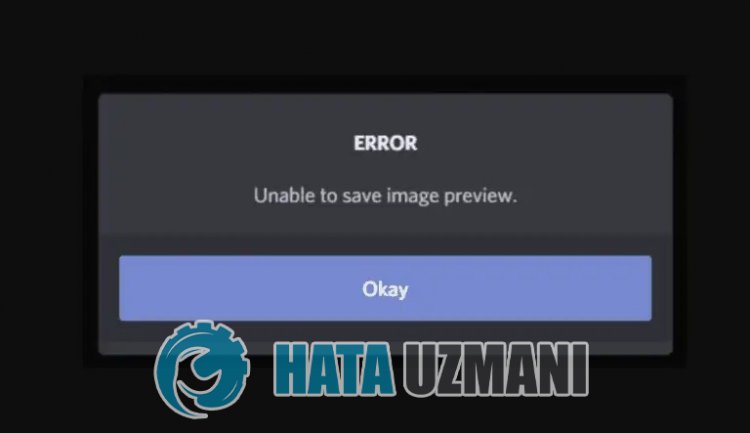
Selv om denne feilen viser at vi oppdaget en ustabil tilkobling, må vi også vurdere muligheten for å støte på en slik feil på grunn av problemer. For dette vil vi prøve å løse problemet ved å gi deg noen forslag.
Hvordan fikse Discord Kan ikke lagre forhåndsvisningsfeil
For å fikse denne feilen kan du finne løsningen på problemet ved å følge forslagene nedenfor.
1-) Force Close Discord-applikasjon
Tvangslukking av Discord-applikasjonen vil hjelpe oss med å løse denne feilen. Noen Reddit-brukere oppgir at de ikke fikk en slik feil da de prøvde denne prosessen.
- Forhåndsvis Discord-appen.
- Trykk på tastekombinasjonen «ALT+F4» mens Discord-appen forhåndsviser.
Etter denne prosessen vil Discord-applikasjonen bli tvangslukket. Deretter kan du kjøre Discord-applikasjonen og sjekke om problemet vedvarer.
2-) Kjør Discord-applikasjonen som administrator
Selv om det virker som et enkelt forslag, kan det å kjøre programmer som administrator hindre oss i å støte påulike problemer som dette. For å gjøre dette, lukk Discord-applikasjonen helt ved hjelp av en oppgavebehandling og kjør den som administrator og sjekk om problemet vedvarer.
3-) Sjekk tilkoblingen din
Problemet med Internett-tilkoblingen kan forårsake mange feil. Hvis Internett-tilkoblingen din blir tregere eller koblet fra, la oss gi noen forslag for å fikse det.
- Hvis internetthastigheten reduseres, slår du modemet av og på igjen. Denne prosessen vil avlaste internettlitt.
- Vi kan eliminere problemet ved å tømme Internett-bufferen.
Tøm DNS-bufferen
- Skriv "cmd" i startsøkeskjermen og kjør den som administrator.
- Ledetekstskjermen ved å skrive inn følgende kodelinjer etter hverandre og trykk enter.
- ipconfig /flushdns
- netsh int ipv4 tilbakestilling
- netsh int ipv6 tilbakestilling
- netsh winhttp reset proxy
- netsh winsock tilbakestilling
- ipconfig /release
- ipconfig /renew
- ipconfig /registerdns
- netsh-grensesnitt tcp tilbakestilling
- netsh int ip tilbakestilling
- netsh int tcp set global autotuninglevel=normal
- Etter denne operasjonen vil den vise at dns-bufferen og proxyene dine er tømt.
Etter denne prosessen starter du datamaskinen på nytt og kjører Discord-applikasjonen. Hvis problemet vedvarer, la oss gå videre til et annet forslag.
4-) Slå modemet av og på
Slå av modemet, vent 20 sekunder og slå det på igjen. I løpet av denne prosessen vil IP-adressen din endres og forhindreulike nettverksproblemer. Hvis problemet vedvarer, la oss gå videre til et annet forslag.
5-) Registrer en annen DNS-server
Vi kan eliminere problemet ved å registrere en annen dns-server på datamaskinen.
- Åpne Kontrollpanel og velg Nettverk og Internett
- Åpne Nettverks- og delingssenter på skjermen som åpnes.
- Klikk på Endre adapterinnstillinger til venstre.
- Høyreklikk på tilkoblingstypen for å åpne Egenskaper-menyen.
- Dobbeltklikk Internet Protocol versjon 4 (TCP /IPv4).
- La oss bruke innstillingene ved å skrive inn Google DNS-serveren vi vil gi nedenfor.
- Foretrukket DNS-server: 8.8.8.8
- Annen DNS-server: 8.8.4.4
- Klikk deretter på alternativet Bekreft innstillinger ved avslutning og trykk OK-knappen for å utføre handlingene.
Etter denne prosessen, kjør Discord-applikasjonen og sjekk om problemet vedvarer.
6-) Installer Discord-applikasjonen på nytt
Noen problemer i Discord-appen kan utløse Better Discord-appen. For dette kan vi eliminere problemet ved å installere Discord-applikasjonen på nytt.
- Åpne startsøkeskjermen ved å skrive "%localappdata%" og trykke enter.
- Slett mappen «Discord» i den åpnede mappen.
- Etter sletting åpner du startsøkeskjermen ved å skrive «%appdata%» og trykke enter.
- Slett "discord"-mappen i den åpnede mappen.
Etter denne prosessen, last ned Discord-applikasjonen og utfør installasjonsprosessen og sjekk om problemet vedvarer.
Ja, venner, vi har løst problemet vårt under denne tittelen. Hvis problemet vedvarer, kan du spørre om feilene du støter på ved å gå inn på FORUM-plattformen vår som vi har åpnet.
![Hvordan fikser jeg YouTube-serverfeilen [400]?](https://www.hatauzmani.com/uploads/images/202403/image_380x226_65f1745c66570.jpg)


























